

こんにちは、カイトです。
バリ島など多くの観光地があり、旅行先としても人気のインドネシア。
そんな、インドネシアに入国する際には、VOA(Visa on Arrival)の発給が必要になってきます。
今までは、現地に到着してから空港での発給が必要でしたが、2022年11月からオンラインでの発給が可能になりました。
メモ
オンラインで発行できるVOA(e-VOA)の登場により、現地で長時間待つことなくスムーズに入国することが可能になりました。
さらにe-VOAでは、クレジットカードでの支払いになるので、インドネシアで現地通貨で買う必要がなく、非常に便利になりました。
ということでこの記事では、e-VOAの登録の仕方を実際に僕が行った手順を紹介しながら丁寧に解説していこうと思います!
発行する前の注意点。
まずは発行する前の注意点を言います。
有効期限は、支払完了日から90日以内です。
一回の発行で最長30日間の滞在することができます。
ただし1度に限り、イミグレ―ションオフィスで手続きすることで30日の延長が可能になります。

ただ多くの旅行は一か月以内で終わると思うので、延長の部分は考慮しなくても大丈夫です。
注意
90日間の有効期限で、滞在期間が30日以内になるので
旅行開始日の2ヶ月以上前に発行してしまうと、旅行中に有効期限が切れてしまう可能性があるので十分注意しておきましょう!
旅行開始日の1か月前~2週間前ほどに登録しておくのがベストでしょう!
登録前に準備しておくもの。
必要なものは、以下のモノになります。
・パスポートの写真データ(横向きで全ての情報が見えるように撮影されたもの)
・自分の顔写真データ(4×6cm or 400×600ピクセル / jpegかPNG)
・渡航の際に利用する飛行機の便名
・宿泊するホテルの住所
写真は、アカウント作成の際にアップロードするモノなので、画像データで持っておきしょう。

写真ははっきりと見えるものを選びましょう。
僕はiPhoneで撮影しましたが、大丈夫でした!
以下のモノが準備で来たら、さっそく登録していきましょう!
e-VOAに登録していく。
e-VOAの登録には、以下の4つの手順があります。
①アカウントを作成
②申し込み
③支払い
④データをダウンロード

順を追って解説していきます!
①アカウントの作成
まずはアカウントの作成からです。
まずは、e-VOAを発効するためのHPに入ります。
こちらを開くとサイトのトップページに出ると思うので、まずは①CREATE ACCOUNTのSIGN UPをクリックしましょう。
このリンクを押して、上記の画面が出ないよ!という方は、右上のSign Inをクリック。
その後、CREATE ACCOUNTをクリックすると、同じような画面が出てきます!
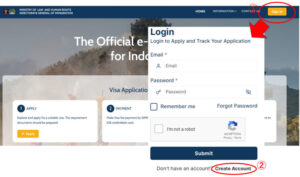
続いて、インドネシア市民か、外国人かを選べるので、Foreignerをクリック。
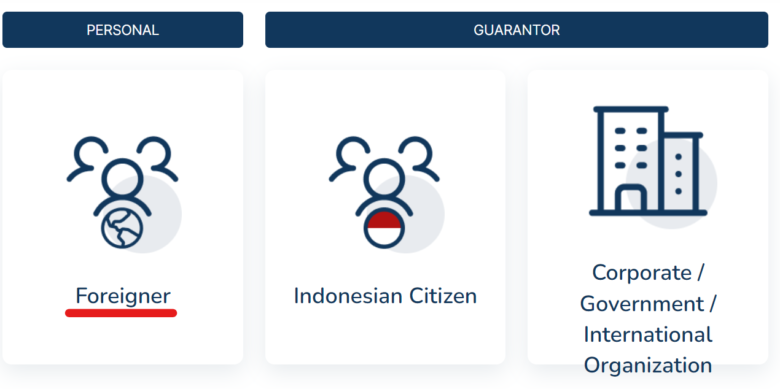
そうすると、個人情報を登録する画面に切り替わります。
ここでは主に、
・Personal Information
・Document Information
・Account Information
を入力していきます。
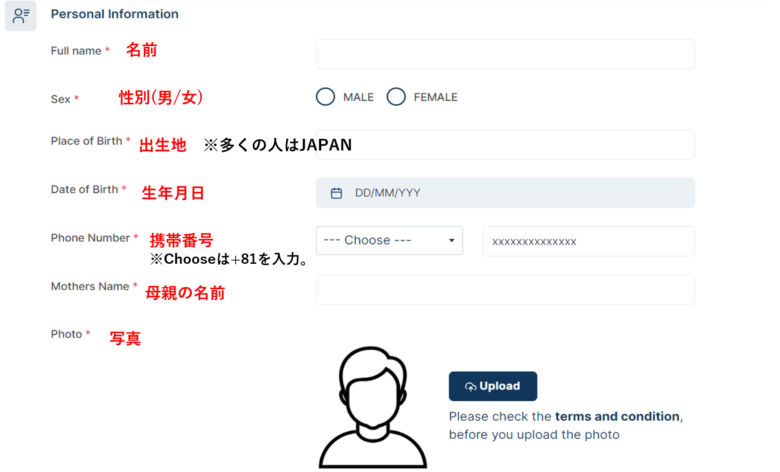
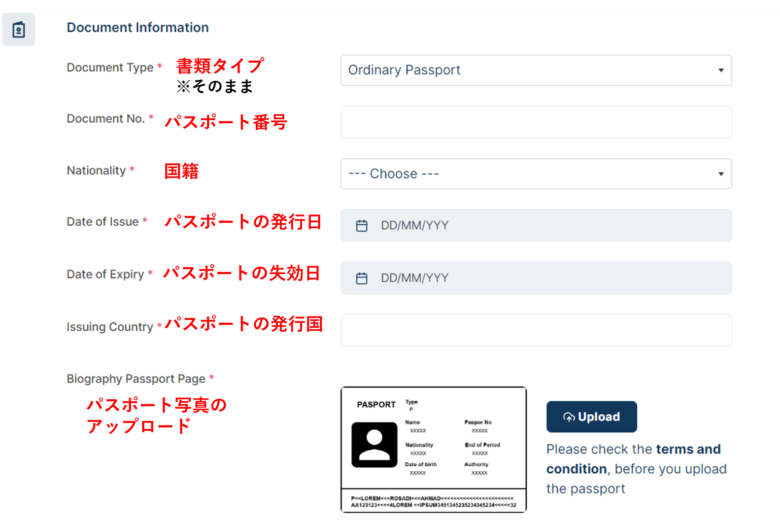
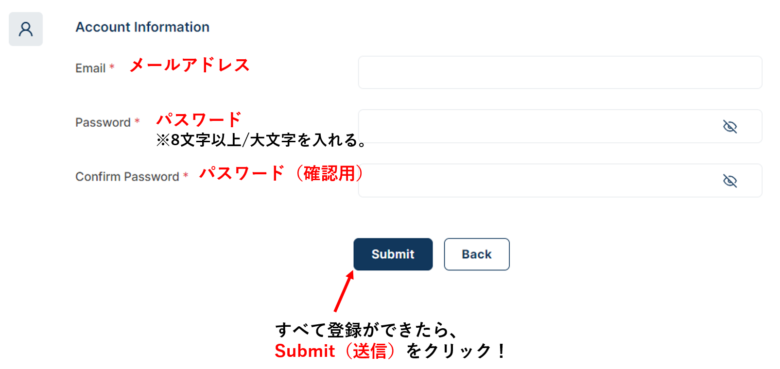
ここまで出来たら、アカウント情報の入力は終了です!
その後、登録したメールアドレス宛にメールが届きます。
そのメール内の
Activate
をクリックすると、連携が完了してアカウントが正式に作成されます。


続いて、e-VOAを申請していきます!
②申し込み
続いて、申し込みの画面にいきます。
まずは画面右上のLog Inボタンから、自分のアカウントにログインします。
注意
この際に前章で述べた、メールでのActivateをオンにしないと、ログインすることはできないので注意しましょう!
ログインが完了すると、以下のような画面に入ります。
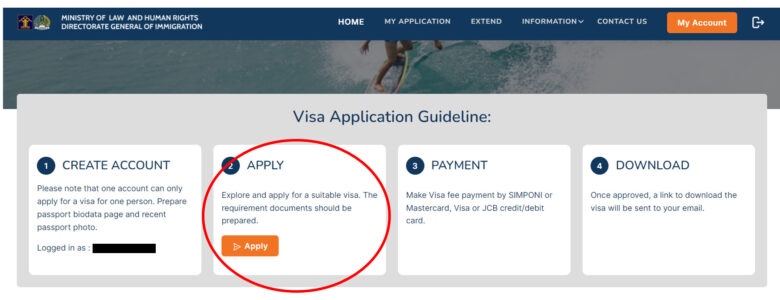
ここから、APLLYをクリックして、書類を申請していきます。
まずはじめに、
The main purpose of my visit to Indonesia is
(インドネシアへの渡航目的は何ですか?)
と出るので、Tourism(観光)を選びましょう。
それ以降は、下の写真の通り入力していけば大丈夫です。
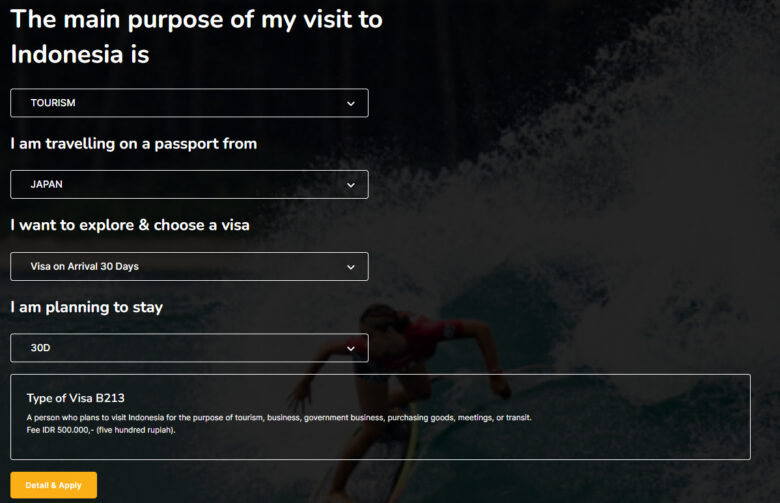
入力が終わったら、Detail&Applyをクリック。
そうすると以下の画面が出てきます。
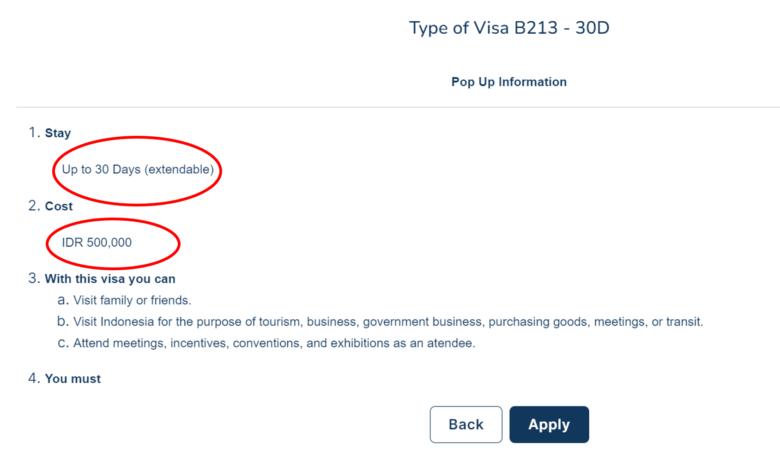
ビザは30日間有効で、料金は500,000ルピア(約4700円)であることを確認して、Applyをクリックしましょう!
そうすると、追加で
・Arrival Information(到着に関する情報)
・Address in Indonesia(宿泊先に関する情報)
を追加で入力する画面に切り替わります。
ここも、しっかり入力していきましょう!
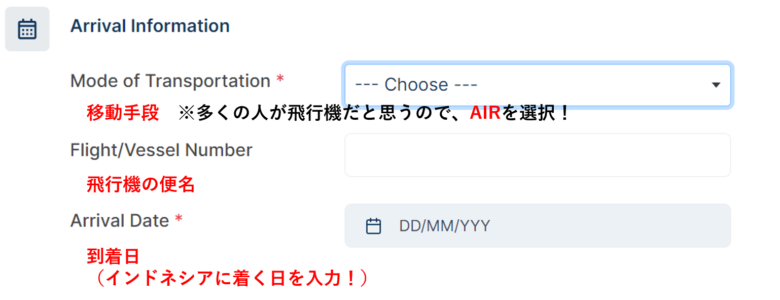
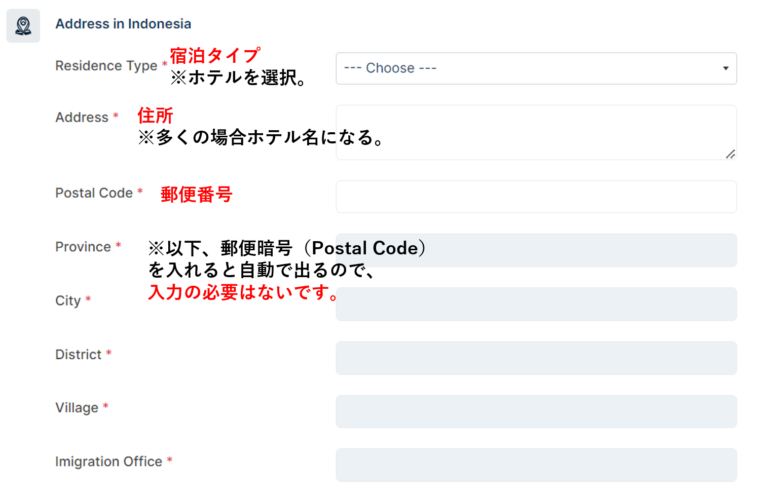

住所入力は慣れていないと難しいかもしれません。
基本的に、海外では住所を
ホテル名→町(多くの国は通り名 例.○○Street)→市→県→国
のように表記していきます。
また、Booking.comを利用している方は、宿泊先の住所を自分のサイトから簡単に確認することができます!!
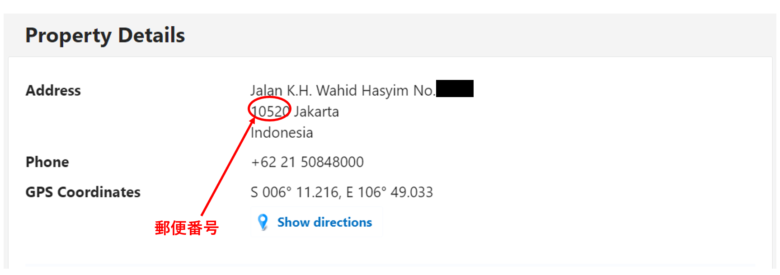
-

【とにかく使いやすい!!】海外旅行でホテルを探すならまずはこのアプリ!“Booking.com”の魅力と使い方。
カイト こんにちは、カイトです。 『海外旅行に行きたいけど、ホテルをどうやって探せばいいのかわからない……!』 みなさん、こんな経験はありませんか? そんなときにおすすめなのが、世界最大級のホテル予約 ...
続きを見る
ここまで、入力が終われば、もうほとんど終了です。
最後にTerms of Conditionのチェックボックスをチェックして、Submitをクリックします。
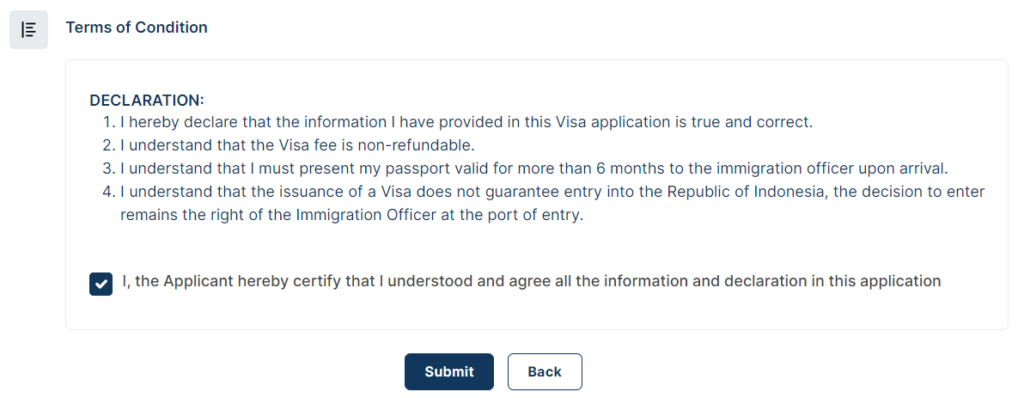
ここまで終了したら、続いて行うのは、支払いです!

あと少しで終了です!
頑張りましょう!!
③支払い
申し込みが終わると、今までの入力情報の確認画面に行きます。
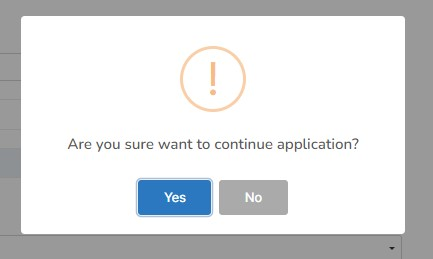
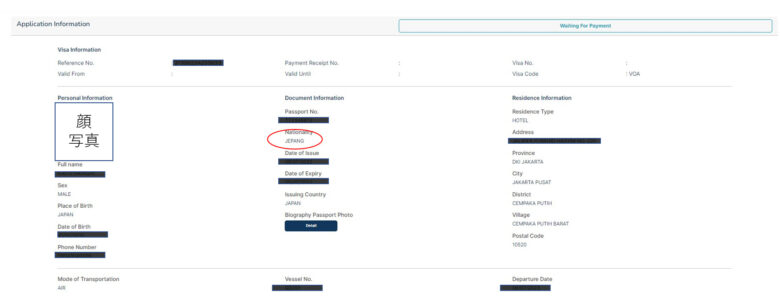
この画面では、今までの入力情報が確認できます。

スペルミス等がないか十分確認しておきましょう。
僕は、ここで一箇所、JAPANのスペルをミスっていました……。
みなさんはそのようなことがないようにしっかり確認してくださいね!
ここで、確認ボタンを押すと、いよいよ支払い画面になります。
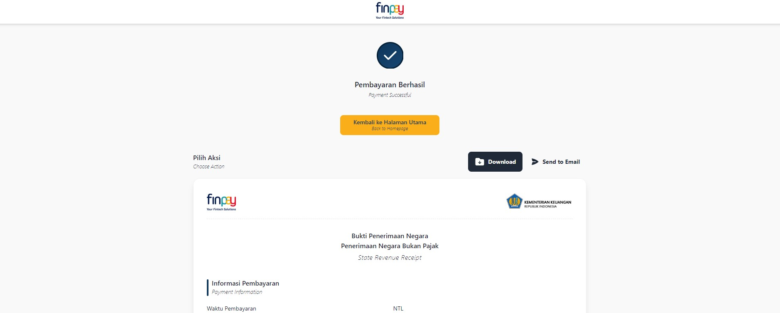
画面に従って、カード番号、名義人、CSV、有効期限等を入力していきます。

ここら辺は、オンライン決済を日頃からしている人にとっては馴染みのある画面だと思うのですんなりいくと思います!
支払いを終えると、事前に登録したメールアドレス宛に確認メールが届きます。
④ダウンロード
メールボックスを確認すると、完了メールが届いているはずです。
そのメールから、e-VOAをダウンロードすることが可能です。
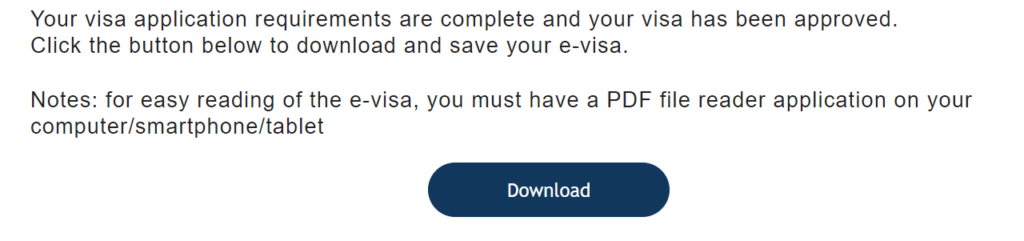
このデータ、必ずダウンロードしておきましょう。
そして、コピーしておきましょう。
というのも、空港についてすぐに、インターネットにアクセスできればいいですが、入国手続きの間までにスムーズに空港のWi-Fiや現地のインターネットに接続できるとは限りません。

そもそも、現地で「紙で出せー!」と言われたら、困りますからね!
なので、プリンターでコピーして、紙で保持しておきましょう!
まとめ

以上、長くなりましたが、e-VOAの発行方法について丁寧に解説していきました。
VOA自体は、現地でも発効できるようですが、オンラインで事前でやっておいた方が、現地に着いてからかなりの時間を削減できます。
出発の1か月前~2週間前には、今記事を参考にしながら、e-VOAを是非発行してみてくださいね!
